【摘要】:01 使用命令,创建空白文件。03 单击工具栏上的按钮,以原点为中心点,创建半径为35的球体,结果如图15-214所示。05 单击工具栏上的按钮,以为中心创建长度为80,宽度为11,高度为16的长方体,结果如图15-216所示。09 单击工具栏上的按钮,激活命令,对实体进行差集处理,消隐结果如图15-220所示。10 选择菜单||,对实体模型进行着色,最终结果如图15-221所示。图15-217 消隐结果图15-218 旋转圆柱体图15-219 移动长方体图15-220 差集运算图15-221 最终结果
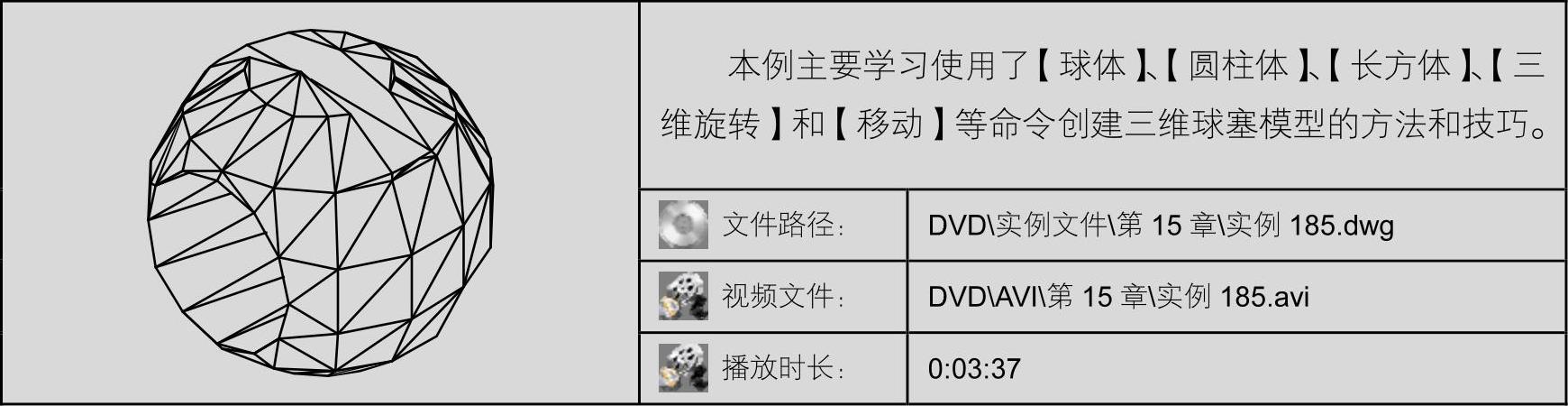
01 使用【新建】命令,创建空白文件。
02 选择菜单【视图】|【三维视图】|【西南等轴测】命令,将视图切换为西南等轴测视图。
03 单击【建模】工具栏上的 按钮,以原点(0,0,0)为中心点,创建半径为35的球体,结果如图15-214所示。
按钮,以原点(0,0,0)为中心点,创建半径为35的球体,结果如图15-214所示。
04 单击【建模】工具栏上的 按钮,以(0,0,-45)为底面中心,创建底面半径为20,高度为90的圆柱体,结果如图15-215所示。
按钮,以(0,0,-45)为底面中心,创建底面半径为20,高度为90的圆柱体,结果如图15-215所示。
05 单击【建模】工具栏上的 按钮,以(0,0,0)为中心创建长度为80,宽度为11,高度为16的长方体,结果如图15-216所示。
按钮,以(0,0,0)为中心创建长度为80,宽度为11,高度为16的长方体,结果如图15-216所示。
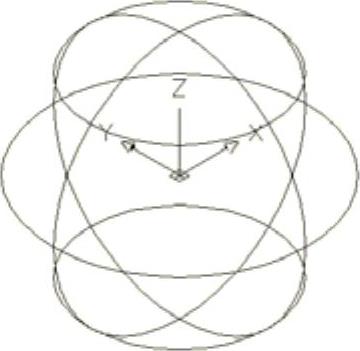
图15-214 创建球体
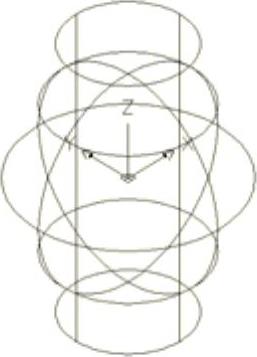
图15-215 绘制圆柱体
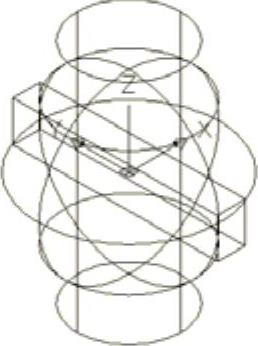
图15-216 绘制长方体
06 选择菜单【视图】|【消隐】命令,对图形进行消隐着色,结果如图15-217所示。
07 选择菜单【修改】|【三维操作】|【三维旋转】命令,以(0,0,0)为基点,Y轴为旋转轴,将圆柱体旋转90°,消隐结果如图15-218所示。(www.xing528.com)
08 选择菜单【修改】|【移动】命令,将长方体沿Z轴正方向移动31个绘图单位,消隐结果如图15-219所示。
09 单击【实体编辑】工具栏上的 按钮,激活【差集】命令,对实体进行差集处理,消隐结果如图15-220所示。
按钮,激活【差集】命令,对实体进行差集处理,消隐结果如图15-220所示。
10 选择菜单【视图】|【视觉样式】|【概念】,对实体模型进行着色,最终结果如图15-221所示。
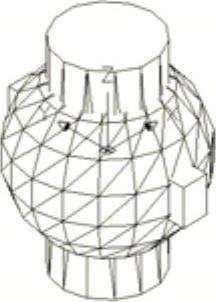
图15-217 消隐结果
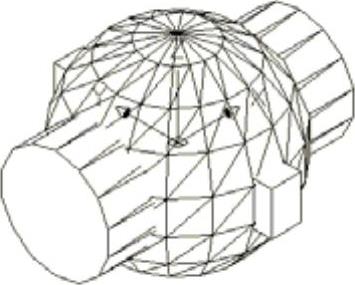
图15-218 旋转圆柱体
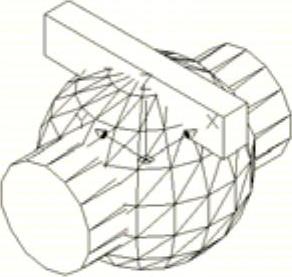
图15-219 移动长方体

图15-220 差集运算
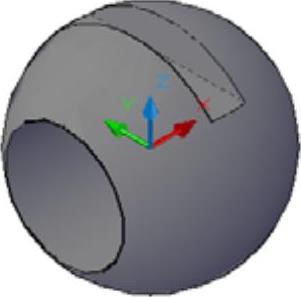
图15-221 最终结果
免责声明:以上内容源自网络,版权归原作者所有,如有侵犯您的原创版权请告知,我们将尽快删除相关内容。




